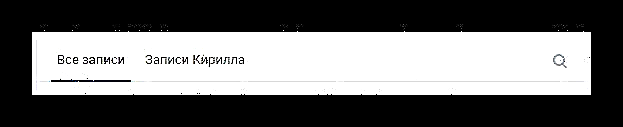VKontakte ၏လူမှုကွန်ယက်သည်အလားတူဆိုဒ်များကဲ့သို့ဤအရင်းအမြစ်အတွက်ထူးခြားသည့်ပို့စ်များအမြောက်အများရှိသည်။ ဤပို့စ်အမျိုးအစားများသည်မှတ်စုများဖြစ်ပြီးရှာဖွေမှုနှင့်ရှာဖွေတွေ့ရှိမှုသည်အတွေ့အကြုံမရှိသေးသောသုံးစွဲသူများအတွက်အခက်အခဲများစွာဖြစ်စေနိုင်သည်။
မှတ်စုများကိုရှာပါ
VKontakte ၀ က်ဘ်ဆိုက်တွင်မှတ်စုများဖန်တီးခြင်း၊ ထုတ်ဝေခြင်းနှင့်ဖျက်ခြင်းလုပ်ငန်းစဉ်ကိုကျွန်ုပ်တို့အသေးစိတ်လေ့လာပြီးဖြစ်သည်ဟူသောအချက်ကိုသင်၏အာရုံကိုကျွန်ုပ်တို့ဆွဲဆောင်သည်။ ဤကိစ်စနှငျ့ ပတျသကျ၍ ပထမ ဦး ဆုံးအနေဖြင့်၊ သင်သည်တင်သွင်းထားသောဆောင်းပါးကိုလေ့လာသင့်ပြီးပြီးနောက်မှသာအောက်ပါအကြောင်းအရာများကိုဆက်လက်လေ့လာသွားမည်ဖြစ်သည်။

လည်းကြည့်ရှုပါ - VK မှတ်စုများနှင့်အလုပ်လုပ်ခြင်း
အထက်ပါအပြင်ကျွန်ုပ်တို့အရင်းအမြစ်နှင့်ပတ်သက်သည့်အခြားဆောင်းပါးတစ်ခုတွင်မှတ်စုများရှာဖွေခြင်းလုပ်ငန်းစဉ်ကိုကျွန်ုပ်တို့လေ့လာခဲ့သည်။

ထပ်မံကြည့်ရှုပါ - သင်အကြိုက်ဆုံး VK မှတ်တမ်းများကိုကြည့်ရှုနည်း
မေးခွန်း၏အနှစ်သာရကိုထောက်ရှု။ မှတ်စုများ၊ အထက်တွင်ဖော်ပြခဲ့သော VKontakte entries များသည်အထူးအပိုင်းကို အသုံးပြု၍ အလွယ်ဆုံးဖြစ်ကြောင်းမှတ်ချက်ပြုသည်။ mark ။.

VK bookmarks များကိုကြည့်ရှုရန်လည်းကြည့်ရှုပါ
သင်အကြိုက်ဆုံးမှတ်စုများကိုရှာပါ
ဆောင်းပါး၏ဤအပိုင်း၏အစိတ်အပိုင်းတစ်ခုအနေဖြင့်၊ ကျွန်ုပ်တို့သည်အပြုသဘောဖြင့်သင်တန်ဖိုးထားသည့်ပူးတွဲမှတ်စုများပါသောမှတ်စုများကိုမည်သည့်နေရာနှင့်မည်သည့်နေရာတွင်သင်ရှာတွေ့နိုင်သည်ကိုကျွန်ုပ်တို့ပြောပါမည်။ တစ်ချိန်တည်းမှာပင်၊ အပြုသဘောအဆင့်သတ်မှတ်ချက်အမျိုးအစားတွင်ပြင်ပမှဖြစ်စေ၊ သင်မှဖြစ်စေဖန်တီးထားသည့်မှတ်စုများနှင့်တူသည့်တင်ပို့မှုအားလုံးပါ ၀ င်သည်ကိုသတိပြုပါ။
မှတ်စုများကိုလူများ၏ကိုယ်ပိုင်စာမျက်နှာများပေါ်တွင်သာ ဖန်တီး၍ အကဲဖြတ်နိုင်သည်။ လိုအပ်သောပစ္စည်းများကိုအောင်မြင်စွာရှာဖွေရန်အတွက်သင်သည် activated section လိုအပ်လိမ့်မည်ကို ကျေးဇူးပြု၍ မှတ်သားပါ mark ။.
- ဆိုက်၏အဓိကမီနူးမှတစ်ဆင့် VKontakte စာမျက်နှာကိုဖွင့်ပါ mark ။.
- ဝင်းဒိုး၏ညာဘက်ခြမ်းရှိအညွှန်းမီနူးကို အသုံးပြု၍ အသာပုတ်ပါ "မှတ်တမ်း".
- သင်မှတ်သားထားသည့်ဆိုက်များနှင့်အဓိကပိတ်ပင်တားဆီးမှုတွင်လက်မှတ်ကိုရှာပါ "မှတ်စုများသာ".
- ဤပစ္စည်း၏ဘေးရှိအကွက်ကိုအမှတ်အသားပြုခြင်းဖြင့်စာမျက်နှာ၏မာတိကာပြောင်းလဲသွားလိမ့်မည် "မှတ်စုများ".
- အဆင့်သတ်မှတ်ချက်ကိုဖျက်ခြင်းဖြင့်သာတင်ထားသည့်မည်သည့်စာကိုမဆိုဖယ်ရှားပစ်နိုင်သည်။ ကြိုက်တယ် တက်ကြွပြတင်းပေါက်တစ် reboot အားဖြင့်နောက်သို့လိုက်ကြ၏။
- အကြောင်းပြချက်အချို့ကြောင့်သင်သည်မှတ်စုများပါသောပို့စ်များကိုအမှတ်အသားမပြုပါကအမှတ်အသားပြုပြီးပါက၊ စာမျက်နှာသည်ကွက်လပ်ဖြစ်နေလိမ့်မည်။






ဤသည်စစ်ဆင်ရေးအပိုင်းမှတဆင့်မှတ်စုများကိုရှာဖွေသည် mark ။ငါတို့ပြီးပြီ
ဖန်တီးထားသည့်မှတ်စုများကိုရှာပါ
ပထမနည်းလမ်းနှင့်မတူသည်မှာသင်ကိုယ်တိုင်လုပ်ခဲ့သောမှတ်စုများကိုသင်အကဲဖြတ်ခြင်းနှင့်အမှတ်အသားမပြုပါကဤဆောင်းပါး၏မူဘောင်အတွင်းရှိဤညွှန်ကြားချက်သည်သင့်အတွက်သင့်လျော်သည်။ "ဒါပဲ"။ တစ်ချိန်တည်းမှာပင်၊ ရှာဖွေမှုအမျိုးအစားသည်မှတ်တမ်းအသစ်များဖန်တီးခြင်းနှင့်တိုက်ရိုက်ဆုံမိကြောင်းသတိပြုပါ။
- VK site ၏အဓိက menu ကို အသုံးပြု၍ အပိုင်းကိုဖွင့်ပါ အကြှနျုပျ၏စာမျက်နှာ.
- ကိုယ်ရေးကိုယ်တာလှုပ်ရှားမှုလမ်းကြောင်း၏အစသို့ scroll လုပ်ပါ။
- ရရှိနိုင်သည့်အကြောင်းအရာပေါ် မူတည်၍ သင် tabs များစွာပြနိုင်သည်။
- အဘယ်သူမျှမ entries တွေကို
- အားလုံး entries တွေကို
- ငါ့မှတ်စုများ
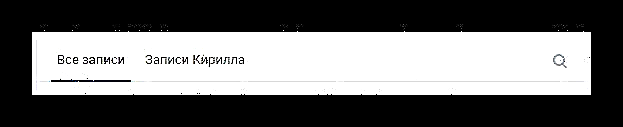
တတိယပါတီစာမျက်နှာများတွင်၊ နောက်ဆုံးရွေးချယ်မှုသည်အသုံးပြုသူအမည်နှင့်အံဝင်ခွင်ကျဖြစ်မည်။
- ပုဒ်မခွဲ၏ပြသထားသည့်အမည်မည်သို့ပင်ဖြစ်ပါစေ၊ tab ပေါ်တွင်ဘယ်ဘက်ကိုနှိပ်ပါ။
- ယခုသင်သည်စာမျက်နှာပေါ်တွင်ဖြစ်လိမ့်မည် "နံရံ".
- active window ၏ညာဘက်ခြမ်းရှိ navigation tools များကို အသုံးပြု၍ tab ကိုရွေးချယ်ပါ "ငါ့မှတ်စုများ".
- ဤနေရာတွင်သင်ဖန်တီးခဲ့သည့်မှတ်စုများအားလုံးကိုရှာဖွေနိုင်ပြီးစာမျက်နှာ၏လက်စွဲ scrolling ကိုသင်ရှာဖွေရန်လိုအပ်သည်။
- သင့်အားစာမူများကိုထုတ်ဝေရန်ရက်စွဲမည်သို့ပင်ရှိပါစေပြင်ဆင်ရန်နှင့်ဖျက်ရန်အခွင့်အလမ်းပေးထားသည်။






စင်စစ်အားဖြင့်ဤအကြံပြုချက်များသည်လိုအပ်သောသတင်းအချက်အလက်များကိုရှာရန်လုံလောက်သည်။ သို့သော်ဤနေရာတွင်သင် ထပ်မံ၍ ထပ်တူထပ်မျှအရေးကြီးသောမှတ်ချက်များကိုပြုလုပ်နိုင်သည်။ အပိုင်းသွားရောက်လည်ပတ်လျှင် "နံရံ" မီနူးကို item တင်ပြလိမ့်မည်မဟုတ်ပါ "ငါ့မှတ်စုများ"ထို့နောက်သင်သည်ဤမှတ်တမ်းကိုမဖန်တီးခဲ့ပါ။ ဤအခက်အခဲကိုဖြေရှင်းရန်သင့်တော်သောပူးတွဲဖိုင်တစ်ခုဖြင့် ကြိုတင်၍ စာမူအသစ်ကိုဖန်တီးနိုင်သည်။
ဒါ့အပြင်ကိုလည်းကြည့်ပါ
ဤဆောင်းပါးတွင်ကျွန်ုပ်တို့တစ်စုံတစ်ခုလွဲချော်ပါကသင်၏ရှင်းလင်းချက်ကိုကျွန်ုပ်တို့ ၀ မ်းသာပါလိမ့်မည်။ နှင့်ဤဘာသာရပ်အပေါ်လုံးဝဖြေရှင်းနိုင်စဉ်းစားနိုင်ပါတယ်။